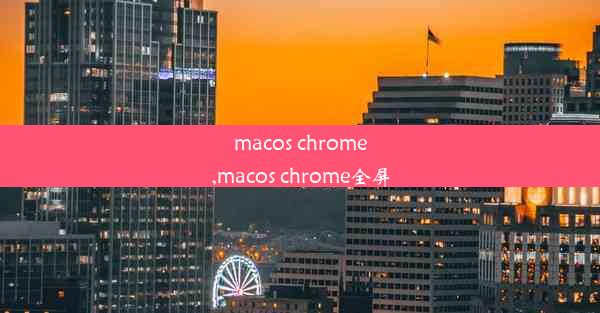firefox打不开任何网页(firefox页面)
 谷歌浏览器电脑版
谷歌浏览器电脑版
硬件:Windows系统 版本:11.1.1.22 大小:9.75MB 语言:简体中文 评分: 发布:2020-02-05 更新:2024-11-08 厂商:谷歌信息技术(中国)有限公司
 谷歌浏览器安卓版
谷歌浏览器安卓版
硬件:安卓系统 版本:122.0.3.464 大小:187.94MB 厂商:Google Inc. 发布:2022-03-29 更新:2024-10-30
 谷歌浏览器苹果版
谷歌浏览器苹果版
硬件:苹果系统 版本:130.0.6723.37 大小:207.1 MB 厂商:Google LLC 发布:2020-04-03 更新:2024-06-12
跳转至官网

Firefox作为一款流行的网页浏览器,有时会遇到无法打开任何网页的问题。本文将针对这一问题,从多个角度分析原因并提供相应的解决办法。
一:问题现象描述
当Firefox无法打开任何网页时,用户可能会遇到以下几种情况:
1. 打开Firefox后,没有任何网页加载;
2. 点击链接后,浏览器无响应或显示空白页面;
3. 网页加载过程中,出现错误提示,如无法连接到服务器。
二:可能的原因分析
Firefox无法打开任何网页的原因可能包括以下几个方面:
1. 浏览器缓存问题:浏览器缓存可能会因为各种原因(如病毒攻击、系统错误等)被损坏,导致无法正常加载网页。
2. 插件冲突:某些插件可能与Firefox浏览器发生冲突,导致浏览器无法正常工作。
3. 浏览器设置问题:Firefox的某些设置可能被错误修改,导致无法访问网页。
4. 系统问题:操作系统或网络设置可能存在问题,影响Firefox的正常使用。
三:解决方法一:清理浏览器缓存
1. 打开Firefox浏览器,点击右上角的三个点图标,选择选项。
2. 在选项页面中,点击隐私与安全标签页。
3. 在隐私与安全页面中,找到清除数据按钮,点击它。
4. 在弹出的窗口中,勾选缓存选项,然后点击清除按钮。
四:解决方法二:禁用插件
1. 在Firefox的地址栏输入 `about:addons` 并按回车键,进入插件管理页面。
2. 在插件列表中,逐个禁用插件,检查是否能够正常打开网页。
3. 如果发现某个插件导致Firefox无法打开网页,可以将其删除或更新到最新版本。
五:解决方法三:检查浏览器设置
1. 在Firefox的地址栏输入 `about:config` 并按回车键,进入配置页面。
2. 在搜索框中输入 `network.dns.disableIPv6`,找到该配置项。
3. 双击该配置项,将其值从 `false` 修改为 `true`。
4. 重启Firefox浏览器,检查是否能够正常打开网页。
六:解决方法四:检查系统问题
1. 检查网络连接是否正常,确保网络畅通。
2. 检查操作系统是否更新到最新版本,更新系统补丁。
3. 如果是局域网环境,请检查防火墙设置,确保Firefox没有被阻止。
七:解决方法五:重置Firefox
1. 打开Firefox浏览器,点击右上角的三个点图标,选择帮助。
2. 在帮助菜单中选择信息,然后点击关于Firefox。
3. 在关于Firefox页面中,点击帮助标签页,然后点击重置Firefox。
4. 按照提示完成重置过程。
八:总结
Firefox无法打开任何网页的问题可能由多种原因引起。通过清理缓存、禁用插件、检查设置、解决系统问题以及重置Firefox等方法,通常可以解决这一问题。如果以上方法都无法解决问题,建议联系Firefox官方客服或寻求专业技术支持。